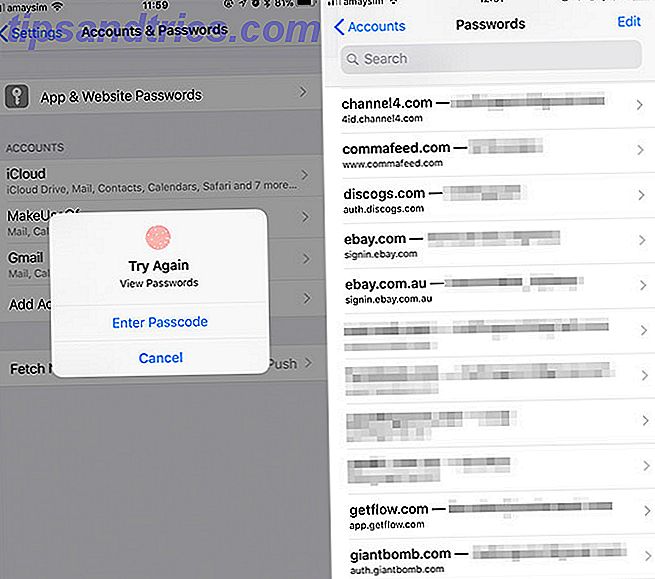Een dode of vastzittende pixel op een TFT-, OLED- of LCD-scherm Waarom worden afbeeldingen verbrand in LCD- & plasmaschermen en hoe repareer je het? Waarom worden afbeeldingen verbrand in LCD- en plasmaschermen en hoe je het kunt repareren? spel gepauzeerd en vervolgens uitgeklapt, alleen om de afbeelding te vinden die bij terugkomst in het scherm is gebrand? Waarom gebeurt dit? En is er een manier om het te repareren? Meer lezen kan ongelooflijk vervelend zijn. Je zult er dagen achtereen naar staren. U zult zich afvragen hoe lang het duurt voordat uw scherm is gerepareerd of vervangen. Al dat verdriet over zoiets onbelangrijks, maar zeer irritant als een defecte pixel.
Voordat u het artikel echter weer naar de winkel uitvoert, moet u proberen te kijken of u het zelf kunt repareren! Als dit zorgvuldig gebeurt, zal dit uw garantie niet hinderen en kan u veel tijd en zorgen besparen. Dus laten we eens kijken wat u zelf kunt doen.
Test nieuwe schermen voor vastzittende of dode pixels
Ja, u zou elk nieuw LCD-, OLED- of TFT-scherm moeten testen. De beste Ultrawide-monitor voor alle budgetten in 2017 De beste Ultrawide-monitor voor alle budgetten in 2017 Een extern beeldscherm of beeldscherm kan een massa inhoud naar één enkel scherm sturen. Een ultrabreed scherm verandert een desktop- of laptopcomputer in een multitasking-monster. Meer informatie voor dode of vastzittende pixels. U kunt uw monitor eenvoudig door een palet van standaardkleuren en zwart-wit leiden in de modus Volledig scherm. De software, die we in een oogwenk krijgen, kan dat doen.
Vast of dood?
Dus wat als je een vreemde pixel ziet? Is wat je ziet een vastzittende pixel of is het in feite dood?
Een vastzittende pixel verschijnt in een van de kleuren die de drie subpixels kunnen vormen, bijvoorbeeld rood, groen of blauw. In een dode pixel zijn alle subpixels permanent uitgeschakeld, waardoor de pixel zwart lijkt. De oorzaak kan een gebroken transistor zijn. In zeldzame gevallen kan echter zelfs een zwarte pixel gewoon vastzitten.
Dus als u een gekleurde of witte pixel ziet, kunt u deze mogelijk repareren. En als je een zwarte pixel ziet, is de kans klein, maar er is nog steeds hoop.
Laten we kijken naar de methoden om een vastzittende pixel te repareren. Als u geen Windows gebruikt, scrollt u naar beneden voor een aantal online hulpmiddelen!
Hoe een vastzittende of dode pixel te herstellen
Helaas kunt u een dode pixel niet repareren. U kunt echter een vastzittende pixel repareren. En zoals ik hierboven heb uitgelegd, is het moeilijk om de twee uit elkaar te houden. In beide gevallen zijn er drie algemene methoden die u kunt proberen:
- Identificeer eerst dode of vastzittende pixels door uw monitor in verschillende kleurenpaletten te bekijken.
- Gebruik een tool van derden om de pixel met meerdere kleuren te flitsen om een vast of dood lijkend pixel te herstellen. We raden UDPixel (Windows) of LCD aan (online).
- Ten slotte kun je een handmatige methode proberen waarbij je de vastzittende pixel wrijft met een vochtige doek of een rubber (zoals je dat op de achterkant van een potlood vindt).
Laten we deze methoden en hulpmiddelen in detail bekijken.
UDPixel
UDPixel, ook bekend als UndeadPixel, is een Windows-tool. Het kan u helpen bij het identificeren en corrigeren van pixels met behulp van één tool. Het programma vereist Microsoft .NET Framework Microsoft .NET Framework: waarom u het nodig hebt en hoe u het op Windows moet installeren Microsoft .NET Framework: waarom u het nodig hebt en hoe u het op Windows moet installeren U moet het installeren of bijwerken. Maar weet u wat het .NET Framework is? We laten u zien waarom u het nodig hebt en hoe u de nieuwste versie kunt krijgen. Lees verder .
Met de Dead Pixel Locator aan de linkerkant, kunt u eenvoudig elke onregelmatigheid op het scherm detecteren die tot nu toe aan uw visie is ontsnapt.
![]()
Mocht u een verdachte pixel herkennen, overschakelen naar de Undead-pixelzijde van de dingen, maak voldoende hoeveelheden flash-vensters (één per vastzittende pixel) en druk op Start . Je kunt de kleine knipperende vensters slepen naar de plek waar je oneven pixels hebt gevonden. Laat ze een tijdje draaien en verander uiteindelijk het Flash-interval .
LCD
LCD is een online tool waarmee je vastzittende pixels kunt vinden en uiteindelijk kunt repareren. Het verpakt veel opties in een klein venster, maar als je eenmaal een overzicht hebt, is het eenvoudig te gebruiken. Deze website vereist Flash Google Chrome doodt Flash, gebruikt standaard HTML5 Google Chrome doodt Flash, gebruikt standaard HTML5 Google heeft eindelijk Adobe Flash ondergedompeld en schakelt standaard over naar HTML5. Als alles volgens plan verloopt, is Adobe Flash in oktober 2017 vrijwel dood. Lees meer.
Om uw scherm te testen, doorloopt u alle kleuren - groen, blauw en rood - en controleert u ons scherm. Bovendien moet u wit en zwart controleren. Druk op de ? & i-knop voor achtergrondinformatie.
![]()
Als u een vastzittende pixel ontdekt, klikt u op de knop Mijn scherm repareren en laat u de knipperende afbeelding een minuut of twee draaien.
![]()
Door de verschillende subpixels van elke pixel te activeren, kan de afbeelding een vastzittende pixel weer in het leven masseren.
Online monitortest
Dit is een zeer grondige test die niet alleen is bedoeld om slechte pixels te identificeren, maar ook krachtig genoeg is om de kwaliteit van uw monitor te testen. Wat is monitorkalibratie en hoe zorgt het ervoor dat uw foto's er beter uitzien? Wat is monitorkalibratie en hoe zorgt het ervoor dat uw foto's er beter uitzien? Kalibreren van een monitor zorgt ervoor dat kleuren nauwkeurig worden weergegeven, evenals consistent op elk scherm, zelfs wanneer ze worden afgedrukt. Lees verder .
U kunt kiezen uit drie verschillende modi om uw monitor te testen. Deze tool heeft Flash nodig (online versie) of je kunt het in de uitvoerbare modus installeren.
![]()
Wat u nodig zult hebben om alleen te testen op vastzittende pixels is het HTML-venster. Wissel van volledig scherm door op F11 te drukken. Dit is wat u zou moeten zien:
![]()
Verplaats de muis naar de bovenkant van het testvenster en er verschijnt een menu. Er is een infovenster dat u kunt uitschakelen met een knop in de rechterbovenhoek van het menu. Klik vervolgens op het homogenuity- testpunt en beweeg door de drie kleuren en zwart en wit.
Met de vingers gekruist, zult u niets ongewoons ontdekken. In het ongelukkige geval dat u dit doet, vindt u mogelijk de volgende online tool nuttig.
JScreenFix
JScreenFix helpt je niet om een vastzittende pixel te vinden, maar het kan je helpen het te repareren. Druk gewoon op de knop Launch JScreenFix onder aan de pagina.
![]()
De tool laadt een zwart browservenster met een vierkant van knipperende pixels. Druk op de groene knop rechtsonder om het volledige scherm te openen. Sleep het knipperende vierkant naar de plek waar je de vastgelopen pixel hebt gevonden en laat deze daar gedurende 10 minuten staan.
![]()
Een vastzittende pixel handmatig repareren
Mocht geen van deze tools je pixelprobleem oplossen, dan is er nog een laatste kans. Je kunt alle tools en de magische kracht van je eigen handen combineren. Er is een zeer goede beschrijving van alle beschikbare technieken op wikiHow. Een andere geweldige stap voor stap handleiding is te vinden op Instructables.
Maar laten we één techniek snel doorlopen:
- Schakel uw monitor uit.
- Koop een vochtige doek, zodat u geen krassen op het scherm krijgt.
- Druk uitoefenen op het gebied waar de vastgelopen pixel zich bevindt. Probeer nergens anders druk uit te oefenen, want dit kan leiden tot meer vastzittende pixels.
- Terwijl u druk uitoefent, zet u uw computer en scherm aan.
- Verwijder de druk en de vastzittende pixel moet verdwenen zijn.
Dit werkt omdat in een vastzittende pixel de vloeistof in een of meer van zijn subpixels niet gelijkmatig is gespreid. In combinatie met de achtergrondverlichting van uw scherm, wordt deze vloeistof gebruikt om verschillende hoeveelheden licht door te laten, waardoor de verschillende kleuren ontstaan.
Alle pixels rapporteren aan het scherm
Mochten al deze benaderingen er niet in slagen je pixelstrijder te repareren, dan weet je nu dat het niet eenvoudig te repareren is en moet je het scherm misschien vervangen 5 Dingen die je moet weten bij het winkelen voor een monitor 5 Wat je moet weten bij het winkelen voor een monitor Computerbeeldschermen vormen een vaak onderschat onderdeel van de computerervaring. Geeks die niet terugdeinzen voor het uitgeven van $ 500 op een tablet of $ 1.000 op een computer, zullen vaak een monitor kopen die uitsluitend op prijs is gebaseerd .... Lees meer.
Hoe is uw onderzoek verlopen? Heb je een slechte pixel ontdekt? En heb je het kunnen repareren?
Laat ons alstublieft weten of deze tips u hebben geholpen om uw pixels te corrigeren. In ieder geval veel geluk!